Google Chrome führt einen KI-Schreibassistenten und andere generative KI-Funktionen ein
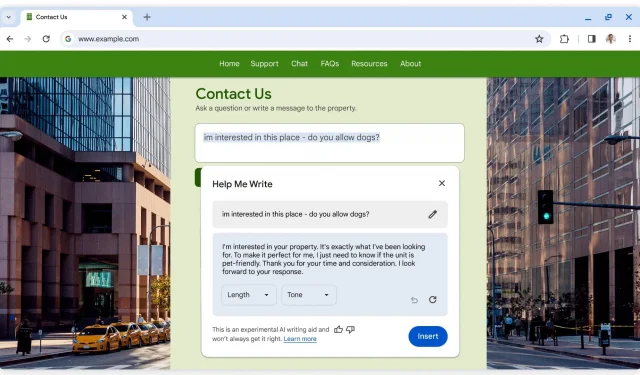
Der neue KI-Schreibassistent in Chrome nutzt das neueste Gemini-Modell von Google, um Sie beim Schreiben von Online-Bewertungen, Supportanfragen, Produktlisten usw. zu unterstützen.
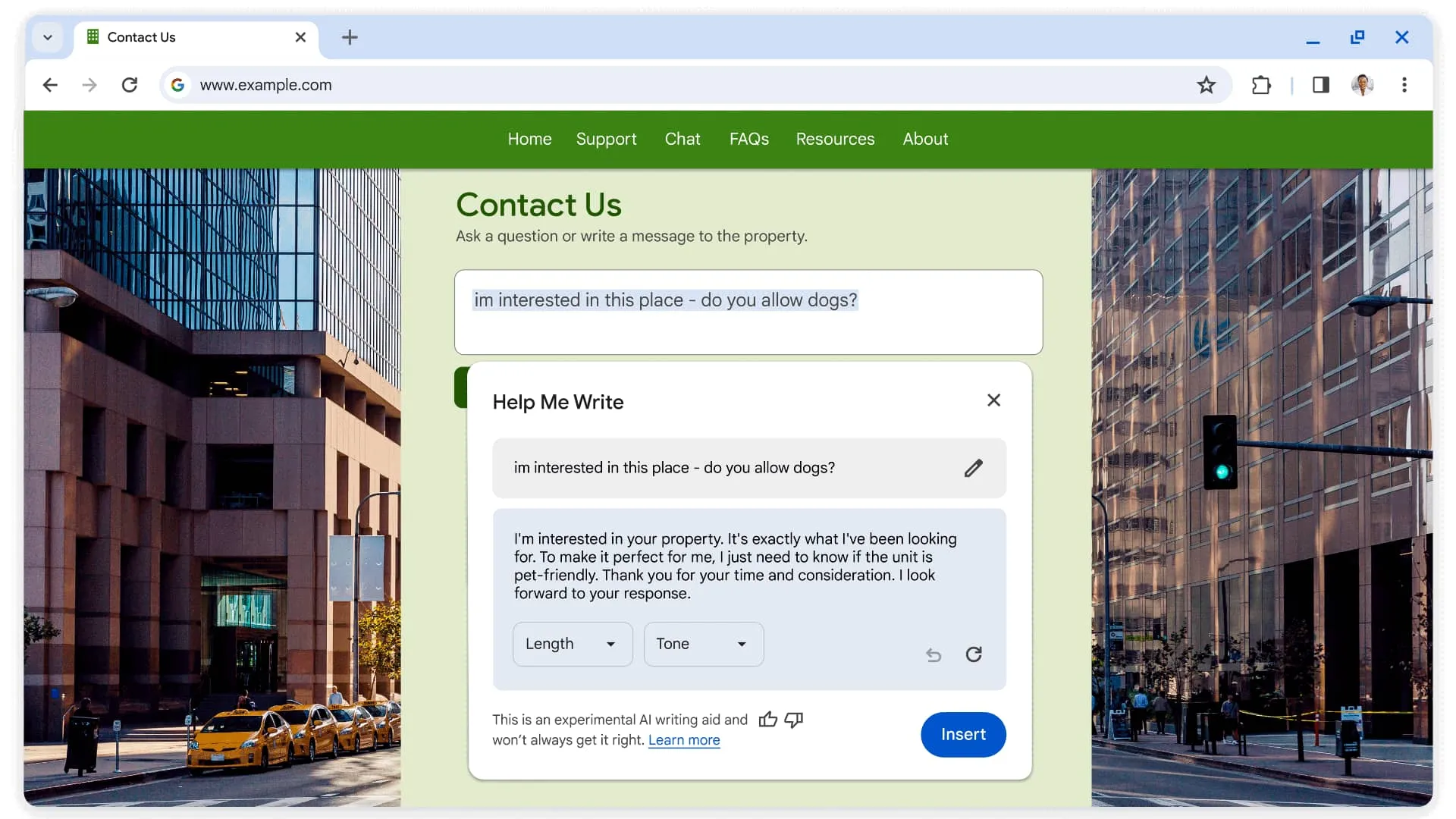
Die KI von Chrome erkundigt sich nach einer Wohnungsvermietung | Bild: Google
Google sagt, dass der KI-Assistent Ihnen dabei helfen wird, sicherer im Internet zu schreiben, „ganz gleich, ob Sie eine gut geschriebene Bewertung für ein Restaurant abgeben, eine freundliche Rückmeldung für eine Party verfassen oder eine formelle Anfrage zu einer Wohnungsvermietung stellen möchten.“
Um die neue Funktion zu nutzen, klicken Sie mit der rechten Maustaste auf ein beliebiges Textfeld auf einer Webseite in Chrome, wählen Sie „ Hilfe beim Schreiben“ aus dem Menü und schreiben Sie eine kurze Aufforderung wie „Ich interessiere mich für diesen Ort – sind Hunde erlaubt?“ und die KI wird automatisch erweitert Es. Weitere Informationen zur Verwendung des KI-Schreibassistenten in Chrome finden Sie in der Chrome-Hilfe .
Die KI-Funktionen in Chrome sind derzeit als öffentliche Experimente verfügbar und standardmäßig deaktiviert. Bevor Sie sie verwenden können, müssen Sie die experimentelle KI aktivieren.
So aktivieren Sie experimentelle KI-Funktionen in Google Chrome
Bevor Sie generative KI in Chrome aktivieren, stellen Sie sicher, dass Sie mit Ihrem Google-Konto angemeldet sind. Klicken Sie dann auf das Menü mit den drei Punkten in der oberen rechten Ecke, wählen Sie „ Einstellungen“ aus dem Menü und wählen Sie in der Seitenleiste „Experimentelle KI“ aus.
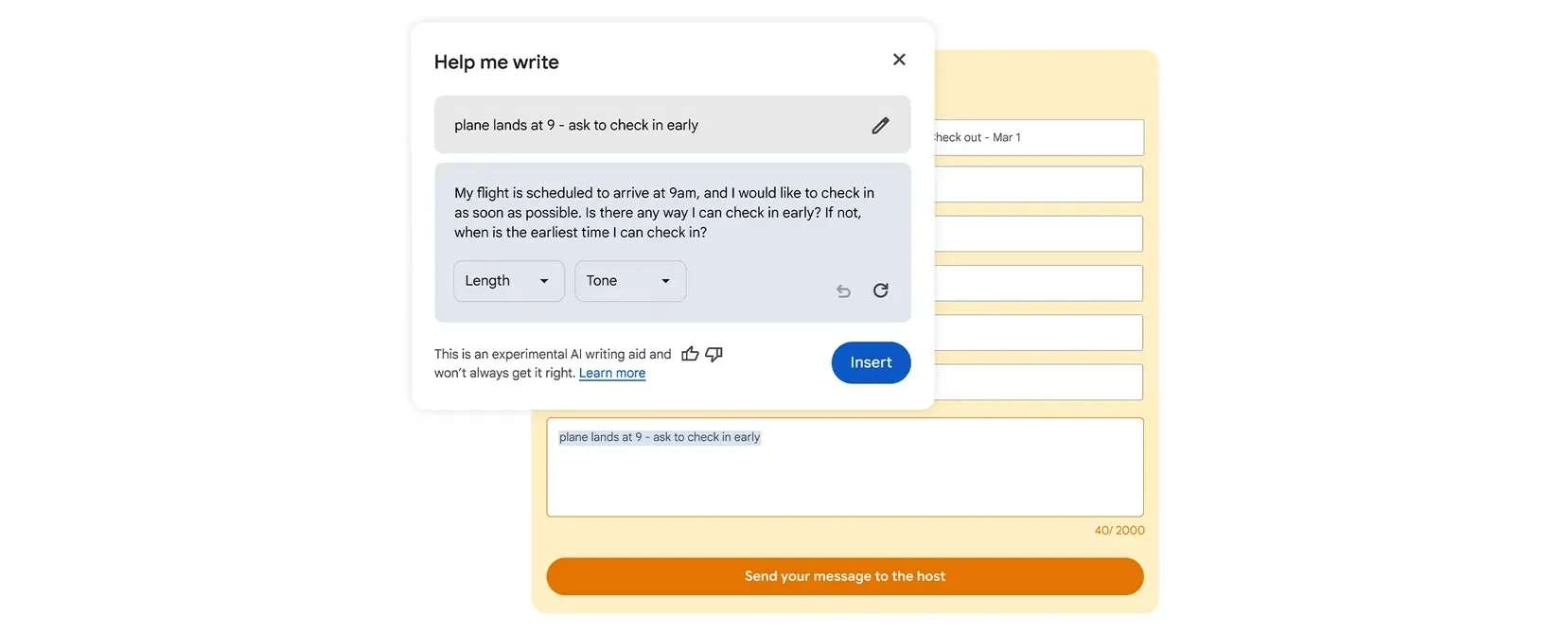
Begrüßen Sie Help Me Write, den KI-Schreibassistenten von Chrome | Bild: Google
Beachten Sie, dass diese Option nicht angezeigt wird, wenn Sie nicht die neueste Version von Chrome installiert haben, nicht in den USA leben, jünger als 18 Jahre alt sind oder über ein Google-Konto für Unternehmen oder Bildungseinrichtungen verfügen. Sie können ein Chrome-Update manuell auslösen, indem Sie im Chrome- Menü „Über Google Chrome“ auswählen .
Im Google-Blog hieß es letzten Monat, dass die oben genannten generativen KI-Funktionen „in den nächsten Tagen“ in Chrome für macOS und Windows eingeführt würden. Der Folgebeitrag von Google bestätigte heute, dass Chrome v122 „Help Me Write“ auf Mac- und Windows-PCs enthält, beginnend in den USA auf Englisch.
Verwenden Sie KI, um Chrome-Designs zu erstellen
Chrome unterstützt Themes, die das Aussehen Ihres Browsers ändern und die Sie im Chrome Web Store herunterladen können. Und jetzt unterstützt Chrome KI-generierte Themes. Öffnen Sie einen neuen Tab und klicken Sie unten auf „Chrome anpassen“ (nur im Desktop-Browser verfügbar, wenn die Suchmaschine auf Google eingestellt ist). Wählen Sie dann rechts „ Design ändern“ und klicken Sie auf „Mit KI erstellen“ .
Passen Sie die Optionen hier an, damit Chrome ein Thema basierend auf dem von Ihnen gewählten Thema, der Stimmung, dem visuellen Stil und der Farbe generiert. Weitere Informationen finden Sie in der Chrome-Hilfe . Diese Funktion basiert auf demselben Text-zu-Bild-Diffusionsmodell, das Android 14- und Pixel 8-Telefone zum Erstellen generativer KI-Hintergrundbilder verwenden.
Lassen Sie die KI Ihre Tab-Gruppen organisieren
Sie können Chrome-Registerkarten gruppieren und sie mit einem benutzerdefinierten Namen und einer benutzerdefinierten Farbe beschriften. Dies ist praktisch, wenn Sie an mehreren Projekten arbeiten oder einfach nur Ihre Arbeitsregisterkarten von Ihren privaten trennen möchten. Anstatt Tab-Gruppen in Chrome manuell zu erstellen , können Sie diese mithilfe der KI intelligent für Sie organisieren.
Chrome schlägt Tab-Gruppen basierend auf Ihren geöffneten Tabs vor. Klicken Sie mit der rechten Maustaste auf eine beliebige Registerkarte und wählen Sie im Menü die Option „Ähnliche Registerkarten organisieren“ oder klicken Sie auf den Dropdown-Pfeil links neben Ihren Registerkarten. Chrome schlägt den Namen und sogar Emojis für diese Tab-Gruppe vor. Weitere Informationen zum KI-gestützten Tab-Organizer finden Sie in der Chrome-Hilfe .
Schreibe einen Kommentar